Ερώτηση
Θέμα: Πώς να απεγκαταστήσετε το League of Legends σε Windows και Mac;
Γεια σας, έχω εγκαταστήσει ένα παιχνίδι που ονομάζεται League of Legends στον υπολογιστή μου αφού είδα μια διαφήμιση στο Facebook. Ωστόσο, μου φαίνεται πολύ μπερδεμένο να το παίξω και δεν είμαι σίγουρος πώς να το απεγκαταστήσω πλήρως. Οποιαδήποτε συμβουλή θα εκτιμηθεί ιδιαίτερα.
Λυμένη απάντηση
Το League of Legends είναι το κορυφαίο παιχνίδι όσον αφορά το είδος MOBA (Multiplayer Online Battle Arena) στο gaming. Κάθε μέρα, εκατομμύρια χρήστες συνδέονται στο παιχνίδι για να παίξουν συναρπαστικούς αγώνες και να ανταγωνιστούν μεταξύ τους. Από το 2021, το LOL έχει πάνω από 115 εκατομμύρια παίκτες, με 50 εκατομμύρια να συνδέονται για να παίζουν καθημερινά.[1]
Αν και το παιχνίδι μπορεί να μην είναι γνωστό σε όλους, οι περισσότεροι από αυτούς που ασχολούνται τουλάχιστον λίγο με το gaming σίγουρα έχουν ακούσει για το League of Legends. Αυτό συμβαίνει επειδή το Διαδίκτυο είναι γεμάτο από αναδυόμενες διαφημίσεις και διαφημίσεις βίντεο που σχετίζονται με αυτό το παιχνίδι. Επομένως, πρέπει να έχετε δει αυτό το παιχνίδι στο Facebook, στο Twitter, στο 9gag ή σε άλλους γνωστούς ιστότοπους.
Παρά το γεγονός ότι το παιχνίδι είναι δημοφιλές, ορισμένοι παίκτες απλώς το έχουν βαρεθεί και αποφασίζουν να προχωρήσουν σε ένα άλλο διαδικτυακό παιχνίδι για πολλούς παίκτες. Για να είμαι ειλικρινής, το να διατηρείτε το League of Legends στο Mac ή τα Windows σας εάν δεν το παίζετε πλέον είναι κάτι παραπάνω από άχρηστο. Ξέρεις γιατί? Αυτό επειδή:
- Χρησιμοποιεί τη μνήμη του υπολογιστή σας.
- Εάν δεν είναι απενεργοποιημένο, λειτουργεί στο παρασκήνιο και χρησιμοποιεί CPU.[2]
- Μπορεί να μειώσει την απόδοση του υπολογιστή.
- Μπορεί να κολλήσει και να αρχίσει να παρουσιάζει σφάλματα (για παράδειγμα, Ο πυρήνας ενημέρωσης κώδικα Pvp.net έχει σταματήσει να λειτουργεί);
- Μπορεί να συγκρουστεί με άλλες εφαρμογές και να αποκλείσει αυτές που θέλετε να εγκαταστήσετε κ.λπ.
Αυτά είναι σπάνια λάθη, τα οποία μπορεί να συμβούν. Επομένως, συνιστάται να απεγκαταστήσετε το League of Legends εάν δεν το παίζετε πλέον. Ή, αν έχει ήδη αρχίσει να συντρίβεται,[3] καλύτερα να το εγκαταστήσετε ξανά.

Δυστυχώς, αλλά η κατάργηση των προγραμμάτων των Windows είναι μια πιο περίπλοκη διαδικασία, επειδή οι εφαρμογές τείνουν να διασκορπίζουν αρχεία σε όλο το σύστημα. Έτσι, για να απεγκαταστήσετε πλήρως ένα πρόγραμμα, είναι απαραίτητο να βρείτε και να αφαιρέσετε όλα τα αρχεία που το συνθέτουν.
Σε Mac, θα μπορούσατε απλώς να απεγκαταστήσετε το League of Legends μετακινώντας το στον Κάδο απορριμμάτων, αλλά αυτό θα ήταν απλώς μια μερική κατάργηση. Για να ολοκληρώσετε αυτό το παιχνίδι, θα πρέπει επίσης να αναζητήσετε τα σχετικά αρχεία σε διάφορες τοποθεσίες και να τα διαγράψετε ένα προς ένα.
Απεγκαταστήστε το League of Legends σε Mac
Για να απεγκαταστήσετε αυτά τα αρχεία, πρέπει να αγοράσετε την έκδοση με άδεια χρήσης Reimage Reimage απεγκατάσταση λογισμικού.
Βήμα 1: Μετακινήστε το LOL στον Κάδο απορριμμάτων
Για να απεγκαταστήσετε αυτά τα αρχεία, πρέπει να αγοράσετε την έκδοση με άδεια χρήσης Reimage Reimage απεγκατάσταση λογισμικού.
Μπορείτε να απεγκαταστήσετε αυτό το παιχνίδι μόνοι σας. Εγχειρίδιο αφαίρεσης League of Legends απαιτούν λίγο ελεύθερο χρόνο και υπομονή.
- Πρώτα απ 'όλα, πρέπει απλώς να πάτε στο Εφαρμογές ντοσιέ.
- Εύρημα League of Legends.app.
- Κάντε κλικ σε αυτό και σύρετε στο Σκουπίδια.
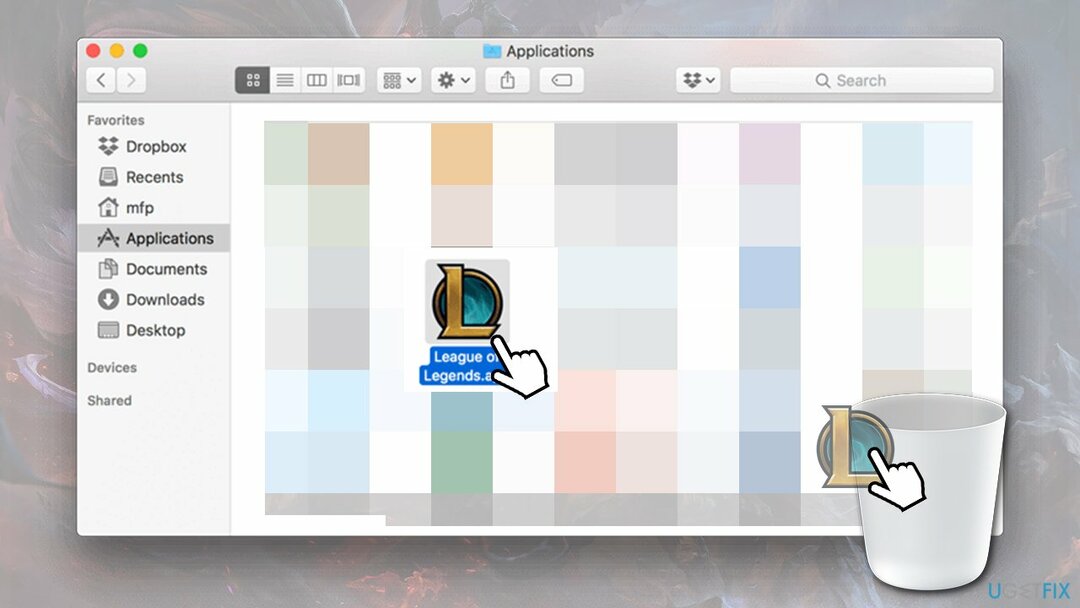
- Αδειάστε τον Κάδο κάνοντας κλικ πάνω του και επιλέγοντας Αδειος κάδος.
Βήμα 2. Ξεφορτωθείτε τα αρχεία που έχουν απομείνει στο Mac
Για να απεγκαταστήσετε αυτά τα αρχεία, πρέπει να αγοράσετε την έκδοση με άδεια χρήσης Reimage Reimage απεγκατάσταση λογισμικού.
Όπως έχουμε ήδη επισημάνει, αυτή η διαδικασία ονομάζεται αφαίρεση και δεν είναι το τέλος της απεγκατάστασης. Έτσι, να ξεφορτωθείτε το League of Legends μόνιμα, πρέπει να βρείτε κάθε αρχείο που του ανήκει.
- Επιλέγω Μετάβαση > Μετάβαση στο φάκελο.
- Εισαγάγετε τα ακόλουθα για να ελέγξετε καθεμία από αυτές τις τοποθεσίες:
/Library/Preferences/
/Βιβλιοθήκη/Υποστήριξη εφαρμογών/
/Library/LaunchAgents
/Library/LaunchDaemons
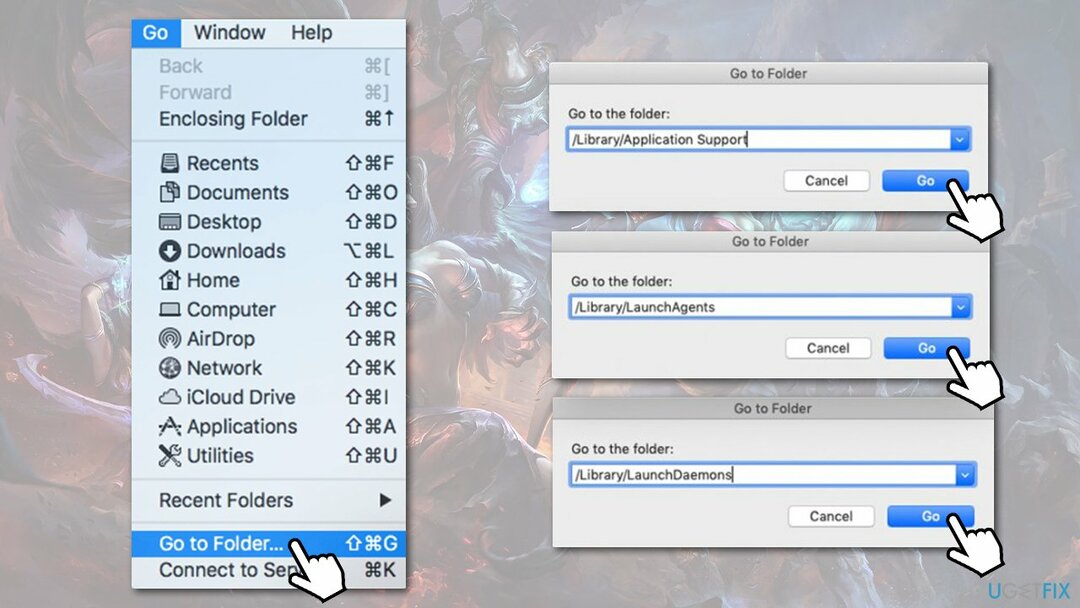
Τέλος, για να ελέγξετε αν το έχετε πετύχει αφαιρέθηκε το League of Legends αρχεία σε Mac, ανοίξτε ξανά τις Εφαρμογές, βρείτε τη γραμμή αναζήτησης, πληκτρολογήστε Λεγεώνα των Θρύλων σε αυτό και δείτε αν υπάρχει κάτι ακόμα. Εάν έχουν απομείνει κάποια αρχεία, σύρετε καθένα από αυτά στον Κάδο απορριμμάτων και αδειάστε τα ξανά.
Βήμα 3. Καθαρίστε αυτόματα το Mac σας
Για να απεγκαταστήσετε αυτά τα αρχεία, πρέπει να αγοράσετε την έκδοση με άδεια χρήσης Reimage Reimage απεγκατάσταση λογισμικού.
Για να εξασφαλιστεί μια πλήρης Αφαίρεση League of Legends σε Mac, καλό είναι να εγκαταστήσετε ένα επαγγελματικό εργαλείο όπως π.χ ReimageΠλυντήριο ρούχων Mac X9 και αφήστε το να απεγκαταστήσει πλήρως αυτό το παιχνίδι. Αυτά τα εργαλεία έχουν σχεδιαστεί για τη βελτιστοποίηση του συστήματος Mac, γι' αυτό θα είστε σίγουροι ότι όλα τα άχρηστα αρχεία έχουν φύγει.
Απεγκαταστήστε το League of Legends στα Windows
Για να απεγκαταστήσετε αυτά τα αρχεία, πρέπει να αγοράσετε την έκδοση με άδεια χρήσης Reimage Reimage απεγκατάσταση λογισμικού.
Βήμα 1. Απεγκατάσταση μέσω του Πίνακα Ελέγχου
Για να απεγκαταστήσετε αυτά τα αρχεία, πρέπει να αγοράσετε την έκδοση με άδεια χρήσης Reimage Reimage απεγκατάσταση λογισμικού.
Μπορείτε να απεγκαταστήσετε το League of Legends στα Windows όπως κάθε άλλο πρόγραμμα. Μπορείτε να το κάνετε μέσω του Πίνακα Ελέγχου ως εξής:
- Πληκτρολογήστε Πίνακας Ελέγχου στην αναζήτηση των Windows και πατήστε Εισαγω.
- Παω σε Προγράμματα > Απεγκατάσταση προγράμματος.
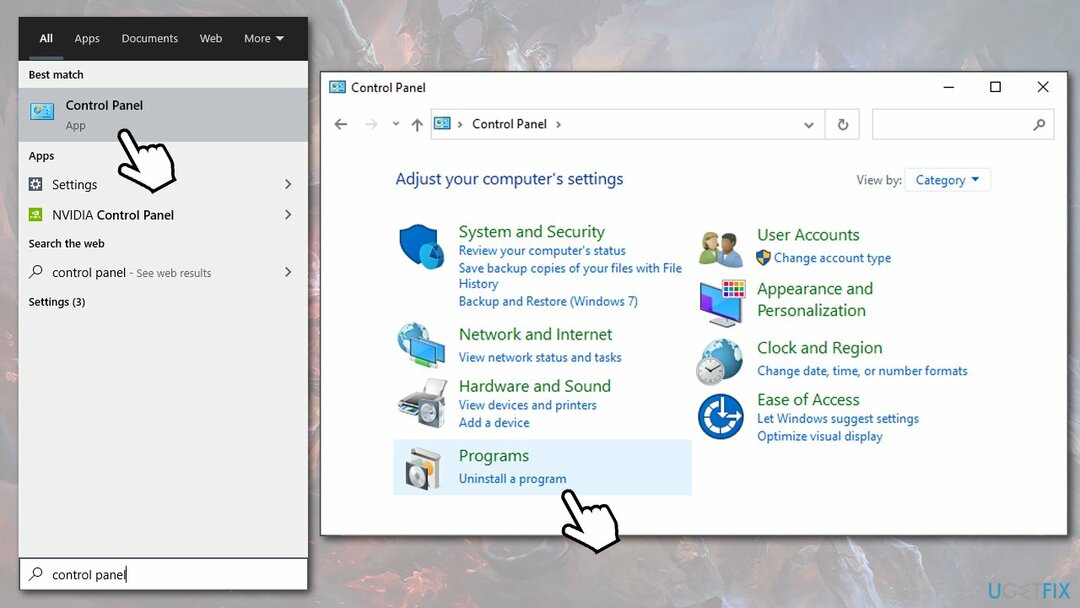
- Κάντε κύλιση προς τα κάτω στη λίστα και βρείτε Λεγεώνα των Θρύλων είσοδος.
-
Κάντε δεξί κλικ και διάλεξε Απεγκατάσταση.
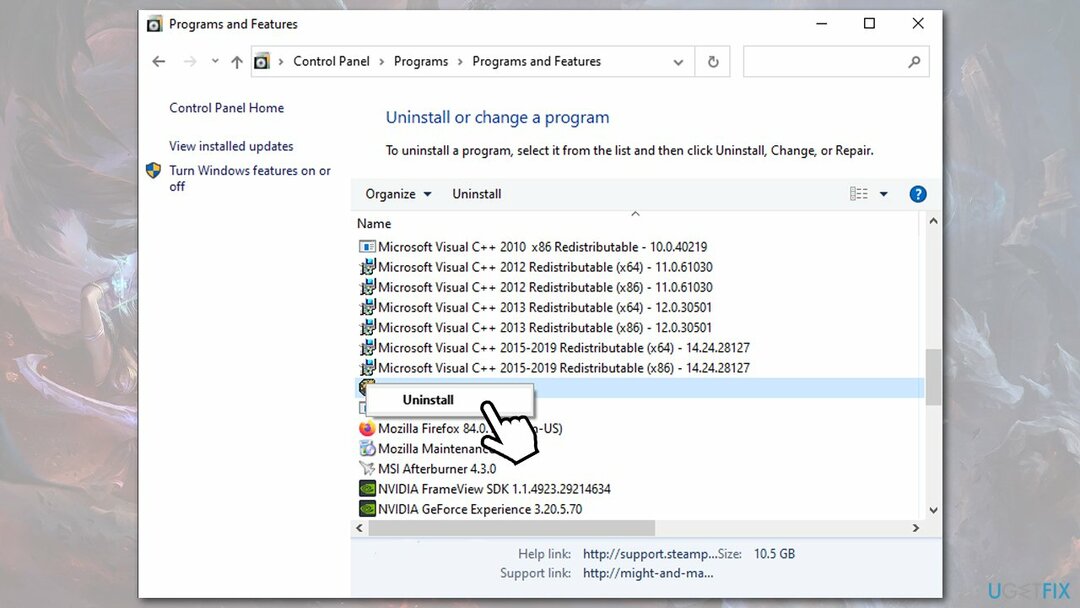
- Προχωρήστε με στην οθόνη οδηγίες για την ολοκλήρωση της διαδικασίας.
Βήμα 2. Καθαρίστε το σύστημα από αρχεία που έχουν απομείνει
Για να απεγκαταστήσετε αυτά τα αρχεία, πρέπει να αγοράσετε την έκδοση με άδεια χρήσης Reimage Reimage απεγκατάσταση λογισμικού.
Μπορείτε να παραλείψετε αυτό το βήμα εάν χρησιμοποιείτε ένα βοηθητικό πρόγραμμα καθαρισμού όπως π.χ ReimageΠλυντήριο ρούχων Mac X9, καθώς μπορεί να εντοπίσει και να αφαιρέσει αυτόματα τα αρχεία που έχουν απομείνει που σχετίζονται με το πρόγραμμα που αφαιρέθηκε.
Πρώτα απ 'όλα, θα πρέπει να ενεργοποιήσετε τη λειτουργία κρυφών αρχείων μέσω του File Explorer ως εξής:
- Τύπος Win + E στο πληκτρολόγιό σας για να ανοίξετε Εξερεύνηση αρχείων.
- Στο επάνω μέρος, επιλέξτε το Θέα αυτί.
- Σημειώστε το Κρυφά αντικείμενα επιλογή.
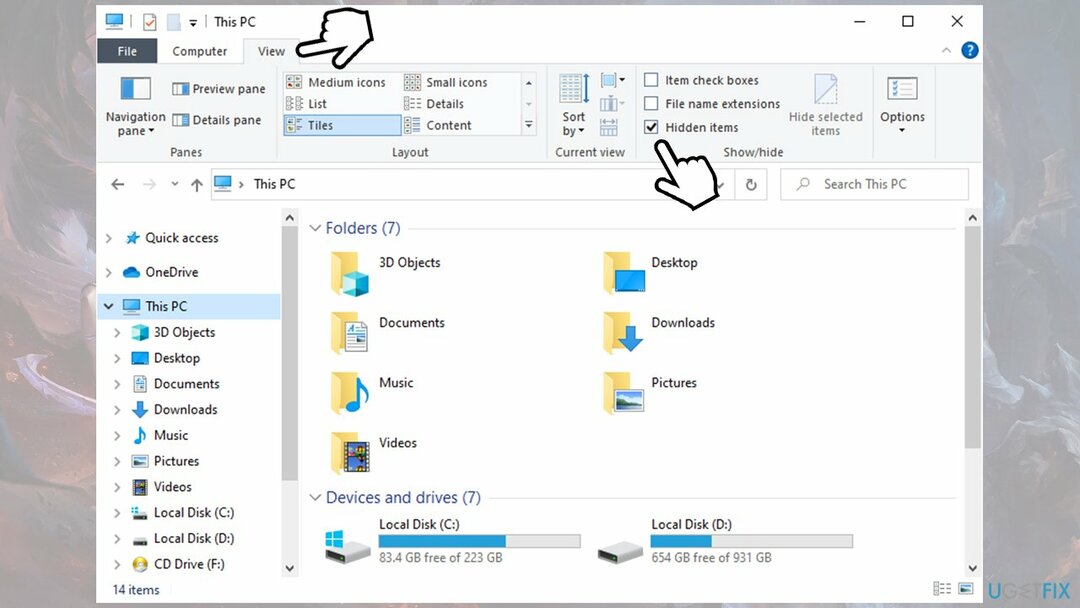
Θα πρέπει να αναζητήσετε αρχεία με το ίδιο όνομα (League of Legends) που θα μπορούσαν να μείνουν μετά την απεγκατάσταση μιας εφαρμογής από το σύστημά σας. Δείτε πώς:
- Πατήστε Win + R στο πληκτρολόγιό σας.
- Πληκτρολογήστε %Δεδομένα εφαρμογής% και πατήστε Εισαγω.
- Εδώ, διαγράψτε όλα τα σχετικά αρχεία παιχνιδιού.
Τώρα επαναλάβετε τη διαδικασία με %ProgramFiles%, %ProgramData% και %LocalAppData%.
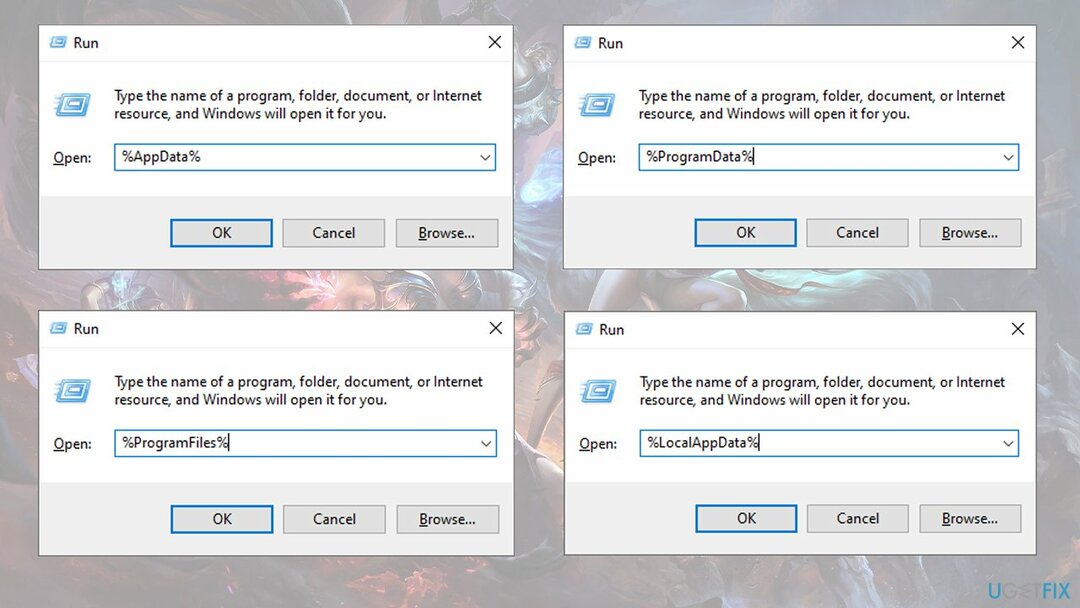
Απαλλαγείτε από προγράμματα με ένα μόνο κλικ
Μπορείτε να απεγκαταστήσετε αυτό το πρόγραμμα με τη βοήθεια του οδηγού βήμα προς βήμα που σας παρουσιάζουν οι ειδικοί της ugetfix.com. Για να εξοικονομήσετε χρόνο, έχουμε επίσης επιλέξει εργαλεία που θα σας βοηθήσουν να εκτελέσετε αυτόματα αυτήν την εργασία. Εάν βιάζεστε ή εάν πιστεύετε ότι δεν είστε αρκετά έμπειροι για να απεγκαταστήσετε το πρόγραμμα μόνοι σας, μη διστάσετε να χρησιμοποιήσετε αυτές τις λύσεις:
Προσφορά
Κάν 'το τώρα!
Κατεβάστελογισμικό αφαίρεσηςΕυτυχία
Εγγύηση
Κάν 'το τώρα!
Κατεβάστελογισμικό αφαίρεσηςΕυτυχία
Εγγύηση
Εάν δεν καταφέρατε να απεγκαταστήσετε το πρόγραμμα χρησιμοποιώντας το Reimage, ενημερώστε την ομάδα υποστήριξής μας για τα προβλήματά σας. Φροντίστε να παρέχετε όσο το δυνατόν περισσότερες λεπτομέρειες. Παρακαλούμε, ενημερώστε μας όλες τις λεπτομέρειες που πιστεύετε ότι πρέπει να γνωρίζουμε για το πρόβλημά σας.
Αυτή η κατοχυρωμένη με δίπλωμα ευρεσιτεχνίας διαδικασία επισκευής χρησιμοποιεί μια βάση δεδομένων με 25 εκατομμύρια στοιχεία που μπορούν να αντικαταστήσουν οποιοδήποτε κατεστραμμένο ή λείπει αρχείο στον υπολογιστή του χρήστη.
Για να επισκευάσετε το κατεστραμμένο σύστημα, πρέπει να αγοράσετε την έκδοση με άδεια χρήσης Reimage εργαλείο αφαίρεσης κακόβουλου λογισμικού.

Για να μείνετε εντελώς ανώνυμοι και να αποτρέψετε τον ISP και το κυβέρνηση από την κατασκοπεία σε σας, θα πρέπει να απασχολήσετε Ιδιωτική πρόσβαση στο Διαδίκτυο VPN. Θα σας επιτρέψει να συνδεθείτε στο Διαδίκτυο ενώ θα είστε εντελώς ανώνυμοι κρυπτογραφώντας όλες τις πληροφορίες, αποτρέποντας την παρακολούθηση, τις διαφημίσεις, καθώς και το κακόβουλο περιεχόμενο. Το πιο σημαντικό, θα σταματήσετε τις παράνομες δραστηριότητες παρακολούθησης που εκτελούν πίσω από την πλάτη σας η NSA και άλλα κυβερνητικά ιδρύματα.
Απρόβλεπτες περιστάσεις μπορεί να συμβούν ανά πάσα στιγμή κατά τη χρήση του υπολογιστή: μπορεί να απενεργοποιηθεί λόγω διακοπής ρεύματος, α Μπορεί να προκύψει μπλε οθόνη θανάτου (BSoD) ή τυχαίες ενημερώσεις των Windows μπορεί το μηχάνημα όταν φύγατε για λίγα λεπτά. Ως αποτέλεσμα, ενδέχεται να χαθούν οι σχολικές σας εργασίες, σημαντικά έγγραφα και άλλα δεδομένα. Προς το αναρρώνω χαμένα αρχεία, μπορείτε να χρησιμοποιήσετε Data Recovery Pro – πραγματοποιεί αναζήτηση μέσω αντιγράφων αρχείων που είναι ακόμα διαθέσιμα στον σκληρό σας δίσκο και τα ανακτά γρήγορα.